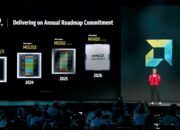Worldsbeyondnft.com – Meskipun banyak yang penasaran dan ingin mencoba fitur dari iOS 26 beta, pembaruan ini ternyata mengalami beberapa masalah berikut:
- Bug dan ketidakstabilan: Membuat aplikasi error atau perangkat restart sendiri
- Daya tahan baterai menurun
- Kompatibilitas aplikasi terganggu — beberapa app mungkin tidak langsung kompatibel
Untuk alasan tersebut, kami menyarankan kamu untuk menghapus versi iOs 26 beta dan kembali ke iOS 18.
Daftar Isi:
Langkah 1: Hentikan Pembaruan Beta
- Buka Settings → General → Software Update → Beta Updates
- Pilih Off untuk berhenti menerima beta otomatis
Langkah 2: Hapus Profil Beta (untuk iOS 16.3.1 ke bawah)
Jika kamu menggunakan profil beta lama:
- Buka Settings → General → VPN & Device Management
- Ketuk iOS & iPadOS Beta Software Profile
- Pilih Remove Profile, masukkan passcode, lalu Restart
Langkah 3: Kembalikan ke iOS 18 (non-beta)
A. Kembalikan lewat Finder/iTunes (Mac atau PC):
- Nonaktifkan Find My iPhone: Settings → [Nama Anda] → Find My → matikan
- Masuk ke Recovery Mode:
- iPhone 8 ke atas: ketuk cepat Volume Up → Volume Down → tahan Side sampai muncul mode recovery
- Sambungkan ke Mac / PC dan klik Restore sambil menahan tombol Option (Mac) atau Shift (PC)
- Pilih file iOS 18 IPSW yang kamu unduh dari situs seperti IPSW.me, lalu lanjutkan pemulihan
B. Pulihkan dari backup iCloud/Finder:
Jika punya backup sebelum memasang beta:
- Setelah iOS 18 terpasang, pilih “Restore from iCloud Backup” saat setup
- Pilih backup yang dibuat sebelum beta
Langkah Alternatif: Recovery Mode jika gagal restore biasa
Jika proses restore standar gagal:
- Masuk ke Recovery Mode
- Gunakan Finder/iTunes untuk Restore lagi dengan file IPSW iOS 18
Langkah 4: Pastikan iPhone Kembali Normal
- Setelah reboot, iOS 18 akan berjalan
- Kamu bisa menonaktifkan Beta Updates agar tak ada lagi pembaruan beta
Ringkasan Cepat
| Tujuan | Langkah |
| Berhenti menerima beta | Settings → Software Update → Beta Updates → Off |
| Copot profil beta (jika ada) | Settings → General → VPN & Device Management → Remove Profile |
| Kembalikan ke iOS stabil | Recovery Mode → Restore di Finder/iTunes → pilih iOS 18 IPSW |
| Pulihkan data | Restore dari backup non-beta (iCloud/Finder) |
| Cegah pemasangan beta selanjutnya | Off-kan opsi Beta Updates |
Dengan mengikuti langkah di atas, kamu dapat kembali menikmati iOS versi stabil dengan aman—walau proses ini mungkin sedikit rumit, tapi efektif memecahkan masalah yang kamu alami.